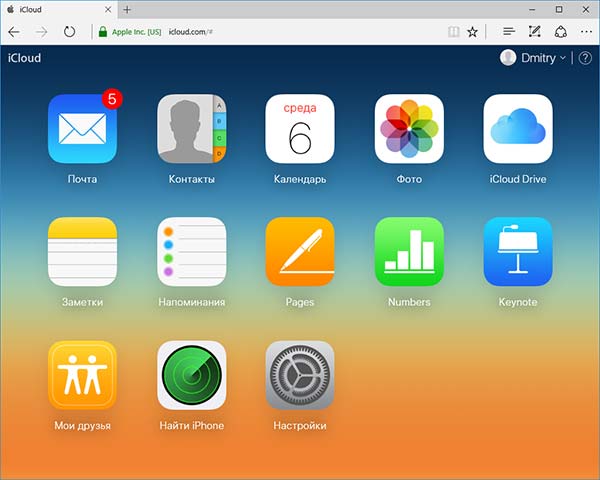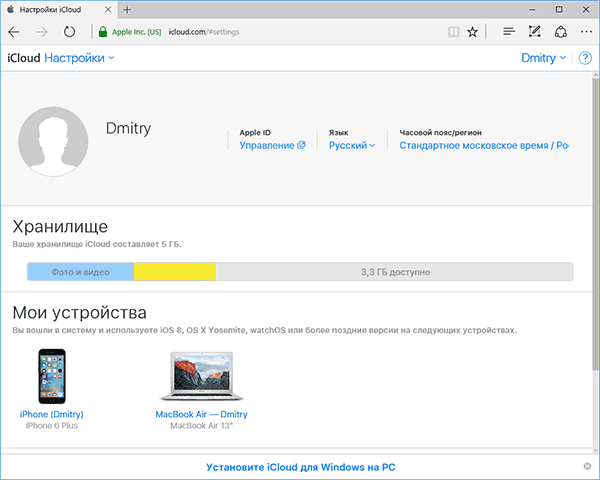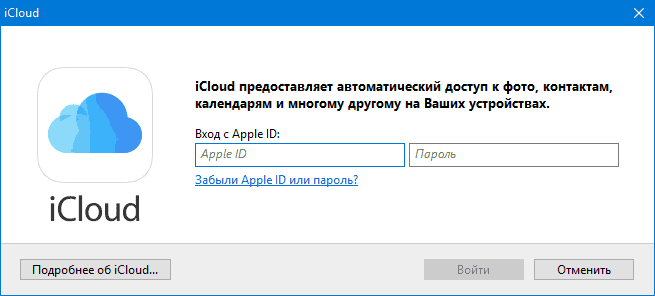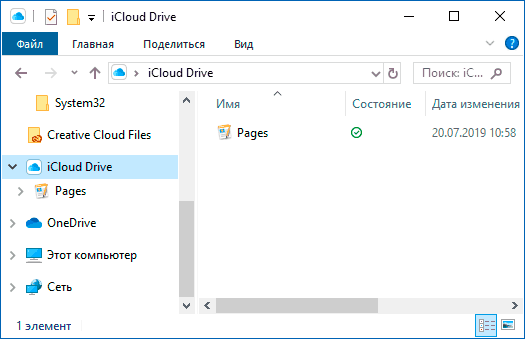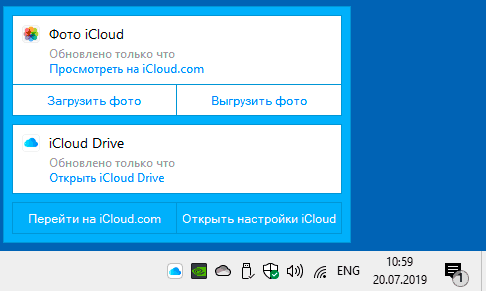iCloud: вход с компьютера Windows и дргуие способы
iCloud — это сервис, который упрощает использование устройств от Apple. С его помощью настраивается получение уведомлений о различных операциях с аккаунтом, а также предоставляется доступ к облачному архиву. Иногда возникают сложности при авторизации в Айклауд. Вход с компьютера осуществляется просто, и с ним справится любой пользователь при внимательном прочтении инструкций.
Авторизация с персонального компьютера
Каждый обладатель девайса от Apple имеет аккаунт в Айклауд, войти в который он может не только со своего гаджета, но и с любого ПК, имеющего доступ в интернет. А делается это обычно с целью скопировать фотографии, видео или любые другие данные из облака на компьютер или найти утерянный телефон.
Стоит уточнить, что облачное хранилище от Apple имеет бесплатный лимит в 5 ГБ.
То есть чтобы не раскошелиться на покупку дополнительного места в облаке, достаточно иметь возможность переводить данные, например, на жёсткий диск вашего компьютера, тем самым очищая iCloud Drive.
Другие способы входа в аккаунт
Стоит знать, как зайти в iCloud с компьютера двумя разными средствами — через браузер и через программу.
Вход в iCloud через браузер
Самый простой способ — зайти на сайт iCloud.com и авторизоваться, вписав данные Apple ID.
Это можно сделать в любой операционной системе, любом современном браузере, даже используя телевизор с выходом в интернет.
Вам сразу же будет предоставлен доступ к облачному хранилищу, настройкам ваших девайсов, календарь, контакты, заметки, функция «Найти Айфон» и доступ к содержимому iCloud Drive прямо в окне браузера, если у вас включена синхронизация на Apple гаджете.
Однако этот способ входа уязвим для фишинга, а это значит что вашими данными может овладеть кто-то другой. Для большей безвредности и упрощения алгоритма действий, существует официальная программа от Эпл, с помощью которой получение доступа к личному кабинету станет проще и удобнее.
Авторизация через утилиту
Этот способ является самым безопасным. Для того чтобы войти в Айклауд, используя официальное приложение, нужно подключиться к apple.com/ru/icloud/setup и скачать дистрибутив программы на ПК. Откройте скачанный файл и, авторизовавшись, активируйте свой девайс для синхронизации, проставив галочки напротив ваших приложений.
Вам станет доступна автозагрузка данных из облачного хранилища. На диске будет создан особенный раздел, позволяющий получить доступ ко всем опциям сервиса. Войти с компьютера в почту iCloud можно практически моментально. При нажатии на любой пункт в нём будет открываться браузер на странице с необходимой функцией. Также вы сможете догружать данные с ПК на облачный диск, чтобы распоряжаться ими на телефоне.
Этот способ может вызвать затруднения в нескольких случаях:
- Если у вас установлен старый антивирус, он может заблокировать (хоть это и маловероятно) отправку данных.
- Стоит обратить внимание на то, что если вы удалите утилиту с компьютера, все данные, скачанные из хранилища, тоже окажутся стёрты.
- Не удивляйтесь тому, что ПК под управлением Windows не будет отображаться во вкладке «Мои устройства». Приложение для виндоус имеет значительное количество ограничений, в отличие от Mac OS X.
Если же вы хотите зарегистрировать новый аккаунт в iCloud через приложение, то понадобится дополнительно установить на ПК iTunes.
Альтернативные варианты
Если же по каким-то причинам войти в айклауд через компьютер вам не удалось (Произошёл сбой или отсутствует подключение), то можно авторизоваться другими способами. Например, воспользоваться приложением Email для гаджета под ОС Андроид. Следует добавить, что для этого требуется особое ручное редактирование подключения.
Добавьте учётную запись типа IMAP. В окне ручной настройки введите следующие данные:
- e-mail — ваша почта Айклауд (В виде …@icloud.com);
- логин — впишите адрес без @icloud.com;
- пароль — введите код доступа к учетной записи;
- сервер — imap. mail. me.com;
- тип защиты — используйте любой вариант вида SSL;
- значение строки порта — 993.
Проверьте введённые данные на правильность, затем приступите к настройке SMTP:
- адрес сервера — imap. mail. me.com;
- Логин и пароль введите те же, что вводили в предыдущем окне;
- порт — 587;
- защита — TSL или SSL.
Затем поступит запрос об авторизации, примите его.
Войти в iCloud через компьютер достаточно просто. Это облегчит управление вашими личными данными, почтой, сообщениями и прочим и даст вам абсолютную гарантию того, что в случае утери вашего устройства данные останутся в облаке, а с помощью функции «Найти iPhone» вы сможете выследить местоположение гаджета.
Как войти в iCloud с компьютера
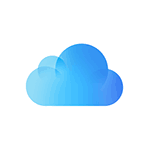
Для чего это может потребоваться? Например, для того, чтобы скопировать фотографии из iCloud на компьютер Windows, иметь возможность добавлять заметки, напоминания и события календаря с компьютера, а в некоторых случаях – для того чтобы найти потерянный или украденный iPhone. Если вам требуется настроить почту iCloud на компьютере, об этом отдельный материал: Почта iCloud на Android и компьютере. Также может быть полезным: Резервная копия iPhone в iCloud.
Вход на icloud.com
Самый простой способ, не требующий установки каких-либо дополнительных программ на компьютере (если не считать браузера) и работающий не только на ПК и ноутбуках с Windows, но и в Linux, MacOS, да и на других операционных системах, по сути, данным способом можно войти в iCloud не только с компьютера, но и с современного телевизора.
Просто зайдите на официальный сайт icloud.com, введите данные своего Apple ID и вы войдёте в iCloud с возможностью доступа ко всем вашим данным, хранящимся в учетной записи, включая доступ к почте iCloud в веб-интерфейсе.
Вам будут доступны фотографии, содержимое iCloud Drive, заметки, календарь и напоминания, а также к настройки Apple ID и возможность найти свой iPhone (поиск iPad и Mac осуществляется в этом же пункте) с помощью соответствующей функции. Вы даже сможете работать со своими документами Pages, Numbers и KeyNote, хранящимися в iCloud, онлайн.
Как видите, вход в iCloud не представляет каких-либо сложностей и возможен практически с любого устройства с современным браузером.
Однако, в некоторых случаях (например, если вы хотите автоматически загружать фото из iCloud на компьютер, иметь простой доступ к iCloud Drive), может пригодиться и следующий способ – официальная утилита Apple для использования iCloud в Windows.
Приложение iCloud для Windows
На официальном сайте Apple вы можете бесплатно скачать программу iCloud для Windows, а в случае использования Windows 10 — использовать приложение iCloud из Microsoft Store, позволяющее использовать iCloud на компьютере или ноутбуке в Windows 10, 8 и Windows 7.
После установки программы, ссылки на которую далее в инструкции (и последующей перезагрузки компьютера) войдите с вашим Apple ID и выполните первоначальные настройки при необходимости. Если для учетной записи включена двухфакторная аутентификация, то на вашем iPhone, iPad или Mac отобразится код, который нужно будет ввести в окно после ввода пароля.
Применив настройки, и проведя некоторое время в ожидании (данные синхронизируются), вы сможете скачивать свои фото и видеть в проводнике содержимое iCloud Drive, а также добавлять фотографии и другие файлы в iCloud с компьютера и сохранять их оттуда к себе. При наличии Microsoft Outlook на компьютере, он также может быть синхронизирован с iCloud для использования почты, задач, контактов и календарей.
По сути, это почти все функции, которые предоставляет iCloud для компьютера, если не считать возможности получения информации о месте в хранилище и подробной статистики о том, чем именно оно занято. Папка iCloud Drive интегрируется в Проводник Windows, как и любые другие облачные хранилища:
А папку с фотографиями iCloud вы можете найти в системной папке Изображения. Причем, при настройках по умолчанию, все вновь создаваемые фотографии будут автоматически скачиваться на компьютер в соответствующую папку. Старые фотографии можно скачать вручную:
Некоторые основные действия (такие как загрузка фото из предыдущего пункта) iCloud доступны в меню, открывающемся при клике на соответствующем значке в области уведомлений:
Дополнительно, на сайте Apple вы можете прочитать о том, как использовать почту и календари из iCloud в Outlook или сохранить все данные из iCloud на компьютер:
Скачать iCloud для компьютера можно либо из магазина Windows 10, если у вас эта версия ОС, либо, для предыдущих версий системы на официальном сайте: https://support.apple.com/ru-ru/HT204283
- Если iCloud не устанавливается и выдает сообщение о Media Feature Pack, решение здесь: Как исправить ошибку Ваш компьютер не поддерживает некоторые мультимедийные функции при установке iCloud.
- Если вы выйдете из iCloud в Windows, это автоматически удалит все загруженные ранее данные из хранилища.
- При написании этой статьи обратил внимание на то, что несмотря на установленный iCloud для Windows, где был произведен вход, в настройках iCloud в веб-интерфейсе среди подключенных устройств не отображался компьютер с Windows.
А вдруг и это будет интересно:
Почему бы не подписаться?
Рассылка новых, иногда интересных и полезных, материалов сайта remontka.pro. Никакой рекламы и бесплатная компьютерная помощь подписчикам от автора. Другие способы подписки (ВК, Одноклассники, Телеграм, Facebook, Twitter, Youtube, Яндекс.Дзен)
нет айфона, сломался, как мне зайти в айклауд с пк без идентификатора, который он требует
Т.е. без Apple ID? Никак. Можете попробовать восстановить (ниже полей для входа ссылка — забыли Apple ID или пароль).
icloud + windows 10, ошибка — «icloud во время аутентификации произошла ошибка», фаил хост пустой, антивирусов нет, защиты выключены, подключение без прокси. С браузера все ок, с приложения не работает.
А в пароле нет хитрых символов или кириллицы? В этом может быть дело. Ну и просто проверить, что правильно вводите.
Привет. у меня например icloud photo library сломался / ничего не помогает в устранении и обновлении. и бывшая версия. откатывать уже поздно. в дальнейшем при последующих просмотрах висит бесконечное ожидание icloud drive 64 обьекта, фото доходит только до выбора фото годов далее процесс в 5 -10 сек и в отруб. журнал событий, далее ntdll заменить нет, кроме как windowPE и не заглючит ли ваще
Имя сбойного приложения: iCloudPhotos.exe
Имя сбойного модуля: ntdll.dll
Код исключения: 0xc0000374
Смещение ошибки: 0x000e0e23
Здравствуйте.
Поискал на тему (сам не сталкивался). У некоторых, как пишут, срабатывает создание отдельного пароля для приложения на сайте управления appleid.apple.com , а затем — ввод этого пароля в программе на компьютере.
Ввожу id, пароль и попадаю в учетную запись. Нет первого окна как на первом фото в статье с папками. В учетной записи есть список устройств. Я нажимаю iphone 6 (моё устройство), выдаем «Запрос в настоящий момент недоступен. Повторите попытку позже» Не могу добраться до своих данных
у меня заблокировался айклауд. войти не могу. Что ДЕЛАТЬ?
А что пишут при попытке входа?
Всем привет. Подскажите пжлста, почему каждые пол часа (приблизительно) iCloud на компьютере с windows, выкидывает окно с надписью: «Для продолжения работы с iCloud введите пароль». И даже если я ввожу пароль, то через некоторое время он опять покажет мне тоже самое окно, с той же просьбой. При этом вход в icloud выполнен.
Может кто сталкивался?
Подскажите пожалуйста что делать?
1) после установки icloud на windows 10 программа несколько раз не могла загрузить фотографии и синхронизировать их с ПК: в результате чего после создал множество папок фото icloud в панели быстрого допуска проводника, пытался их удалить но никак, удалил приложение папки все также сохранились но уже без ссылок на фото и самих фотографий, повторил вновь установку папки все там же, что мне делать теперь? подскажите
2) при синхронизации файлов ПК с icloud, icloud запрашивает совместимость с Google Chrome (являюсь пользователем данного браузера), просит установить расширение, но расширение не устанвливается указывая что возможно у меня не последняя версия Windows 10 (моя лицензионная домашняя версия 18363.836)
1. А простой правый клик по такой папке и «открепить от панели быстрого доступа» не срабатывает?
Если нет, то по идее в разделе реестра
Подраздел с именем
2. А вот тут мне не ясно. По идее не должен он принудительно никаких расширений ставить…
Спасибо за оперативный ответ)) Не ожидал что так быстро)))
Нашел данный подраздел:
А простой правый клик по такой папке и «открепить от панели быстрого доступа» не срабатывает? Ответ: Есть пункт Закрепить папку, но нажав никого результата. Самих папок расположения нет
Три дня уже мучаюсь все листаю в интернете не знаю что делать, уже аж есть желание винду скинуть и переустановить(
Тогда сдаюсь… может, поковыряв компьютер на месте и отыскал бы что-то, но вот так дистанционно не знаю, что предложить. Точек восстановления случайно нет? Проверьте, могли автоматически создаться и тогда можно их использовать.
Здравствуйте К сожалению у меня айфон сломался вчера Те фото те контакты которые в айфоне мне так нужно Без пароля нельзя входит в айклауд с компьютера
А вы не знаете своего пароля iCloud? Тогда боюсь здесь нет способов помочь. Ну разве что пробовать восстановить пароль там же на сайте.
Здравствуйте! Подскажите пожалуйста, как убрать iCloud drive и Фото iCloud из левой панели проводника?